 添加网络打印机的各种方式以及打印机连接数量设置.docx
添加网络打印机的各种方式以及打印机连接数量设置.docx
- 文档编号:29891922
- 上传时间:2023-08-03
- 格式:DOCX
- 页数:8
- 大小:357.76KB
添加网络打印机的各种方式以及打印机连接数量设置.docx
《添加网络打印机的各种方式以及打印机连接数量设置.docx》由会员分享,可在线阅读,更多相关《添加网络打印机的各种方式以及打印机连接数量设置.docx(8页珍藏版)》请在冰豆网上搜索。
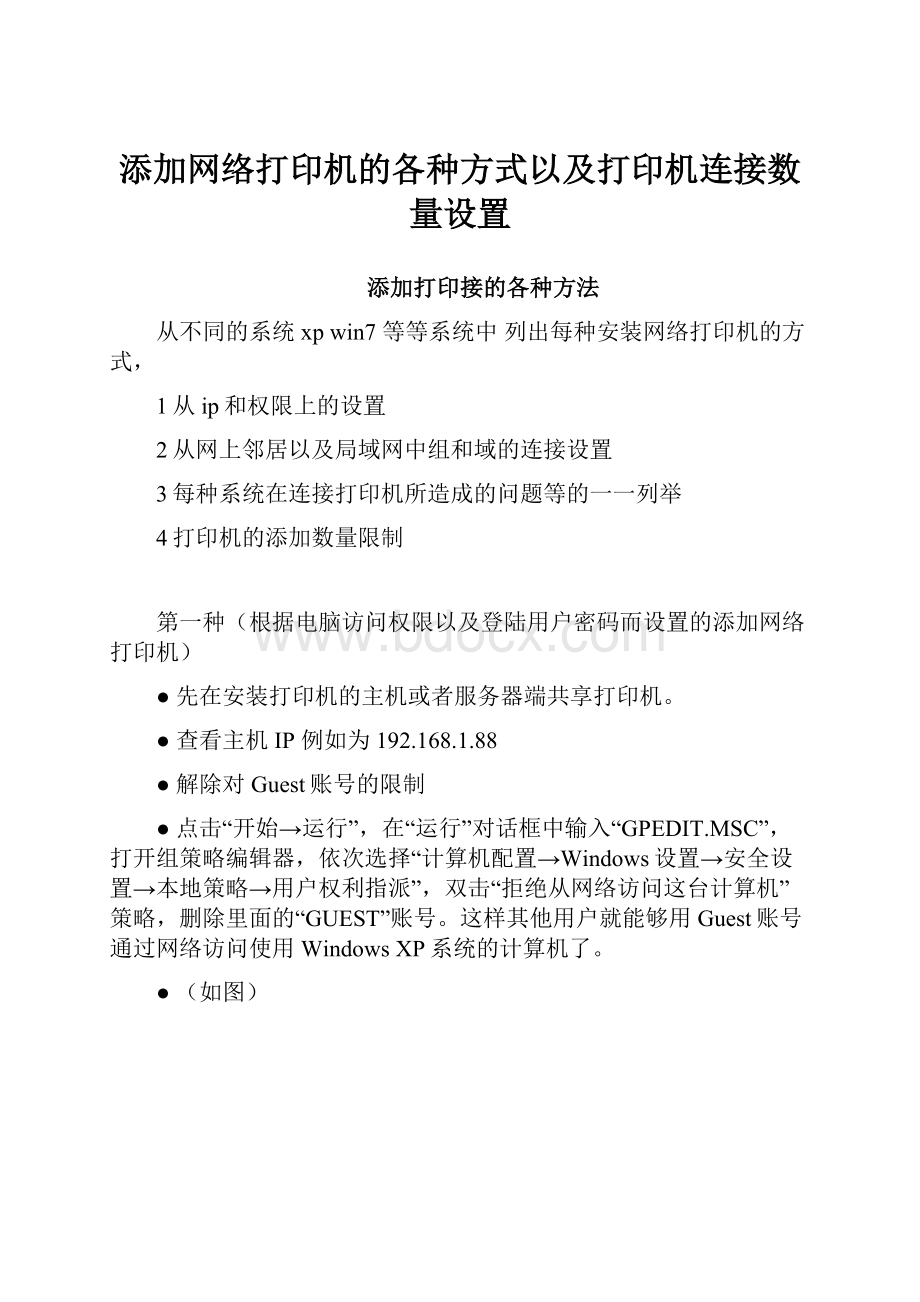
添加网络打印机的各种方式以及打印机连接数量设置
添加打印接的各种方法
从不同的系统xpwin7等等系统中列出每种安装网络打印机的方式,
1从ip和权限上的设置
2从网上邻居以及局域网中组和域的连接设置
3每种系统在连接打印机所造成的问题等的一一列举
4打印机的添加数量限制
第一种(根据电脑访问权限以及登陆用户密码而设置的添加网络打印机)
●先在安装打印机的主机或者服务器端共享打印机。
●查看主机IP例如为192.168.1.88
●解除对Guest账号的限制
●点击“开始→运行”,在“运行”对话框中输入“GPEDIT.MSC”,打开组策略编辑器,依次选择“计算机配置→Windows设置→安全设置→本地策略→用户权利指派”,双击“拒绝从网络访问这台计算机”策略,删除里面的“GUEST”账号。
这样其他用户就能够用Guest账号通过网络访问使用WindowsXP系统的计算机了。
●(如图)
●打开组策略编辑器,依次选择“计算机配置→Windows设置→安全设置→本地策略→安全选项”,双击“网络访问:
本地账号的共享和安全模式”策略,将默认设置“仅来宾—本地用户以来宾身份验证”,更改为“经典:
本地用户以自己的身份验证”。
●现在,当其他用户通过网络访问使用WindowsXP的计算机时,就可以用自己的“身份”进行登录了(前提是WindowsXP中已有这个账号并且口令是正确的)。
●。
如图
●原来在“安全选项”中有一个“账户:
使用空白密码的本地账户只允许进行控制台登录”策略默认是启用的,根据WindowsXP安全策略中拒绝优先的原则,密码为空的用户通过网络访问使用WindowsXP的计算机时便会被禁止。
我们只要将这个策略停用即可解决问题。
如图
●在要连接共享打印机的电脑,开始--运行录入\\192.169.1.88(主机IP地址)
登陆成功后连接即可。
第二种(知道服务器打印机的ip以及登陆账号和密码)
开始--->运行--->在运行框中输入打印机ip地址--->点击“确定”。
如下图:
在弹出的连接窗口中,输入打印机电脑的共享用户名和密码。
如下图:
在远程窗口中,找到打印机图标,双击左键,开始安装打印机驱动。
如下图:
弹出“连接到打印机”的警告窗口,点击“是”按钮继续。
如下图:
1.
等待连接安装驱动
安装成功后,弹出打印任务队列窗口。
如下图:
2.
开始--->设置--->控制面板--->打印机和传真--->右击打印机图标,设置为默认打印机,完成。
(设为默认打印机后,图标上有黑底白勾)
在局域网中,访问共享文件经常会出现各种各种的错误,本文汇聚了在局域网环境下,访问XP系统共享文件的出错解决办法:
● 1.开启Guest帐号:
计算机管理\本地用户和组\用户\Guest,[属性]中“帐号已停用”去勾。
●2.windowXP自带防火墙允许“文件与打印机共享的”:
windows防火墙\例外\程序和服务,勾选“文件和打印机共享”。
●3.取消“使用简单文件共享”方式:
资源管理器\工具\文件夹选项\查看,“使用简单文件共享(推荐)”去勾。
●4.设置家庭或小型办公网络:
确保两者中出现的“计算机名”和“工作组”名一致。
●5.本地安全策略里的一些设置:
(1)用户权利指派--删除“拒绝从网络访问这台计算机”的guest帐号。
(2)安全选项--“网络访问:
本地帐户的共享和安全模式”改成“经典:
本地用户自己的身份验证”(3)安全选项--“帐户:
使用空白密码的本地用户只允许进行控制台登录”设置为“禁用”。
●6.注册表项:
HKEY_LOCAL_MACHINE\SYSTEM\CurrentControlSet\Control\Lsa\RestrictAnonymous值设为0。
●7.服务:
启动“ClipbookServer”(文件夹服务器)--允许网络上的其他用户看到你的文件夹。
手动启动ClipbookServer服务必须依次启动NetworkDDEDSDM服务和NetworkDDE服务。
●设置完后,不能访问共享文件的问题可能已经解决,但是系统的安全性肯定是下降了,为此我们应该想办法保护共享文件的安全。
●
3.
打印机设置连接数量
控制面版,管理工具,本地安全策略,进去后打开"本地策略","安全选项",右边找到一项叫"交互式登陆:
可被缓存前登陆个次数"把后面的10改大就行了。
现将个人的一点经验总结如下:
一、启用guest来宾帐户,控制面板-用户帐户;
二、控制面板→管理工具→本地安全策略→本地策略→用户权利指派里,“从网络访问此计算机”中加入guest帐户,而“拒绝从网络访问这台计算机”中删除guest帐户;还有在控制面板→管理工具→本地安全策略→本地策略→用户权利指派里,“拒绝从网络访问此计算机”中的把“本地策略设置下的v去掉,——确定。
3、我的电脑→工具→文件夹选项→查看→去掉“使用简单文件共享(推荐)”前的勾;
4、设置共享文件夹;
5、控制面板→管理工具→本地安全策略→本地策略→安全选项里,把“网络访问:
本地帐户的共享和安全模式”设为“仅来宾-本地用户以来宾的身份验证”(可选,此项设置可去除访问时要求输入密码的对话框,也可视情况设为“经典-本地用户以自己的身份验证”);
6、右击“我的电脑”→“属性”→“计算机名”,该选项卡中有没有出现你的局域网工作组名称,如“work”等。
然后单击“网络ID”按钮,开始“网络标识向导”:
单击“下一步”,选择“本机是商业网络的一部分,用它连接到其他工作着的计算机”;单击“下一步”,选择“公司使用没有域的网络”;单击“下一步”按钮,然后输入你的局域网的工作组名,如“work”,再次单击“下一步”按钮,最后单击“完成”按钮完成设置。
7、看注册表里的HKEY_LOCAL_MACHINE\SYSTEM\CurrentControlSet\Control\Lsa中的restrictanonymous和restrictanonymoussan选项(值不为0的是禁止,值改为0),运行:
regedit-改值-重启一般经过以上步骤,基本可以解决。
如果不行,再往下看:
8、检查本地连接是否被禁用,右击“本地连接”→“启用”;
9、关闭网络防火墙;
10、检查是否启用了域,是否加入了该域并检查域设置;
11、检查是否关闭了server服务;
12、检查本地连接IP、子网掩码、网关及DNS设置是否有误;
13、“本地连接”→属性→常规,检查是否安装了“Microsoft网络文件和打印机共享”、“Microsoft网络客户端”以及TCP/IP协议;
14、某些局域网游戏和软件须安装NetBEUI协议。
而且网上有文章说,在小型局域网中,微软在WinXP中只支持的TCP/IP协议和NWLinkIPX/SPX/NetBIOS兼容协议表现不尽如人意,在小型局域网(拥有200台左右电脑的网络)中NetBEUI是占用内存最少、速度最快的一种协议。
安装方法:
①放入WindowsXP安装光盘,到“valueaddMsftetetbeui”目录下将Netnbf.inf复制C:
\Windows\INF中;②将Nbf.sys复制到C:
\Windows\System32\Drivers中;③开始→控制面板→网上邻居”→“网络连接”→“本地连接”(就是你目前使用中的局域网连接)上按右键→“属性”→“常规”→“安装”→“通讯协议”→→“添加”,此时就可以看到“NetBEUIProtocol”这一项(此项原来是没有的),选取NetBEUI之后,按确定就OK了。
15、作为网络浏览服务器的电脑由于病毒、配置低运行慢以及死机等原因导致网络上的计算机列表得不到更新,使得某些机器有时候在网上邻居中找不到。
解决办法:
最简单的办法是重启各种网络设备和电脑,或者关闭个别有上述问题的电脑上的网络浏览服务器功能,方法如下:
win2000/XP下禁用ComputerBrowser服务
16、先卸载网卡驱动,重启再重装;
17、硬件问题,检查网卡、网线、集线器、路由器等,在检查之前,最好先重启一下网络设备(集线器、交换机、路由器)看能否解决;
18、病毒(木马)原因。
升级病毒库安全模式下全盘杀毒。
我再给你补充一点,没有权限是因为你没把EVERONE的权限加进去,或者不是用ADMINISTRATOR或GUEST用户登陆的1、我的电脑右键——管理——本地用户和组——用户——右边的guest用户右键开启此用户。
2控制面板——管理工具——本地安全策略——本地策略——用户权利指派——拒绝从网络访问此计算机——删掉guest3从网络访问此计算机——添加用户和组——高级——查找——选中guest
- 配套讲稿:
如PPT文件的首页显示word图标,表示该PPT已包含配套word讲稿。双击word图标可打开word文档。
- 特殊限制:
部分文档作品中含有的国旗、国徽等图片,仅作为作品整体效果示例展示,禁止商用。设计者仅对作品中独创性部分享有著作权。
- 关 键 词:
- 添加 网络 打印机 各种 方式 以及 连接 数量 设置
 冰豆网所有资源均是用户自行上传分享,仅供网友学习交流,未经上传用户书面授权,请勿作他用。
冰豆网所有资源均是用户自行上传分享,仅供网友学习交流,未经上传用户书面授权,请勿作他用。


 《贝的故事》教案4.docx
《贝的故事》教案4.docx
